こんにちは、チャオチャオです!
先日、会社の別支社にマイクスピーカーを導入したのですが、音をZOOMに入れることができない言うことで相談をいただきました。
ZOOMの左下の音の部分をONにしてないだけなのでは?と思っていたのですが、画面を見せてもらった結果、
単純な問題ではありませんでした
今回は、マイクスピーカーにおける音声問題の解決方法を学びましたので共有させていただきます。
とある日
ZOOMテストにて
 チャオチャオ
チャオチャオ音は聞こえてますかー?



•••••••



聞こえてたらジェスチャーで教えてくださいー



◯(ジェスチャー)
どうやらこちらの声は相手に届いているが、相手の声はこちらに届いていませんでした。
今回使用のマイクスピーカー
eMeet Luna Lite
調べたところ、eMeetというマイクスピーカーがノイズキャンセル付きで一番安い機種だったためこちらを導入
解決方法
解決方法に関してですが、ZOOM側にあったのではなく、パソコンがeMeetをマイクとして使用許可をしていないためでした。
では、解決方法に参りましょう!
まずはWindowsボタンを押し、歯車をクリックします
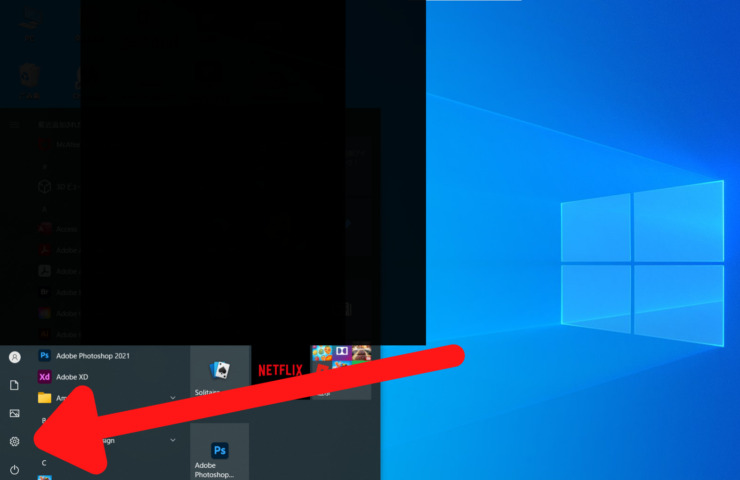
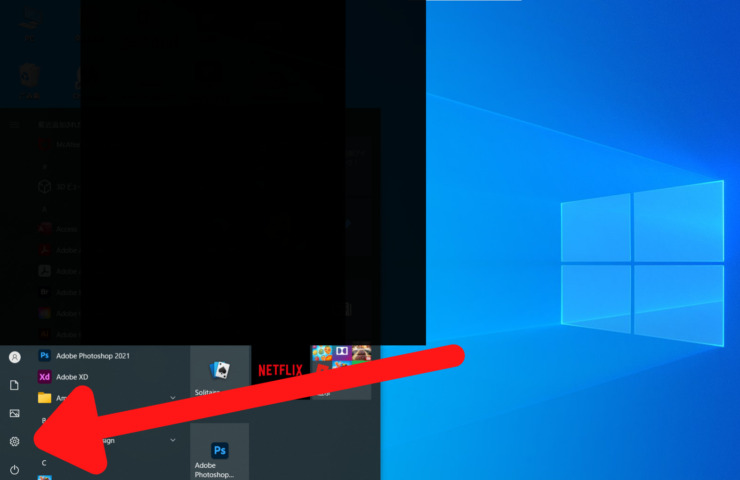
システムをクリックします。
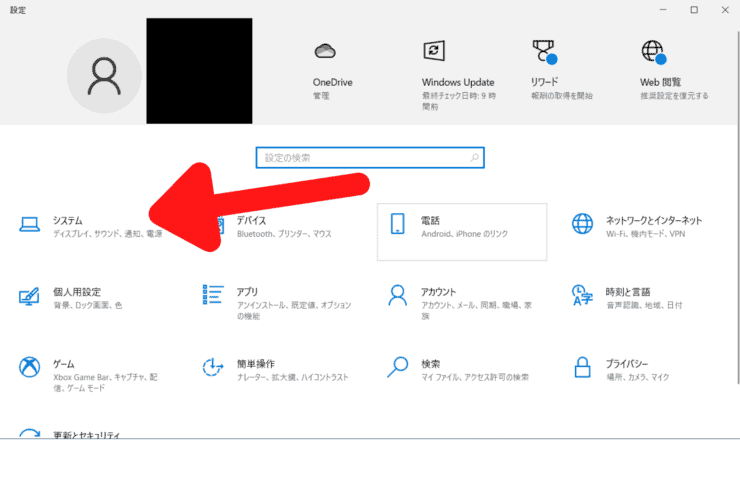
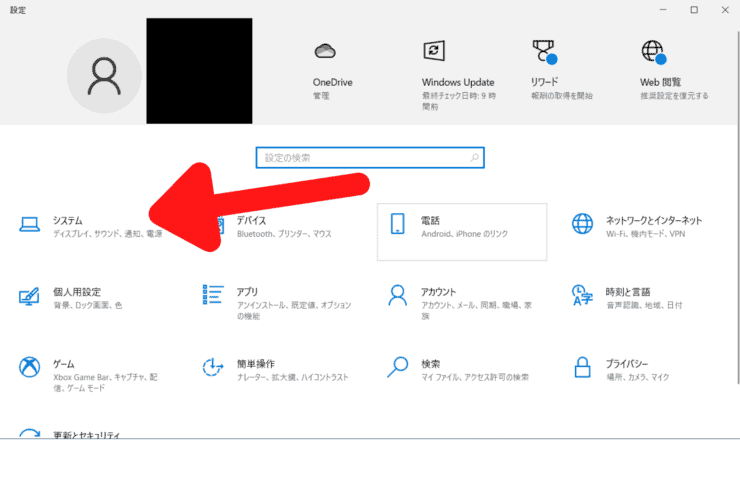
サウンドデバイスを管理するをクリックします
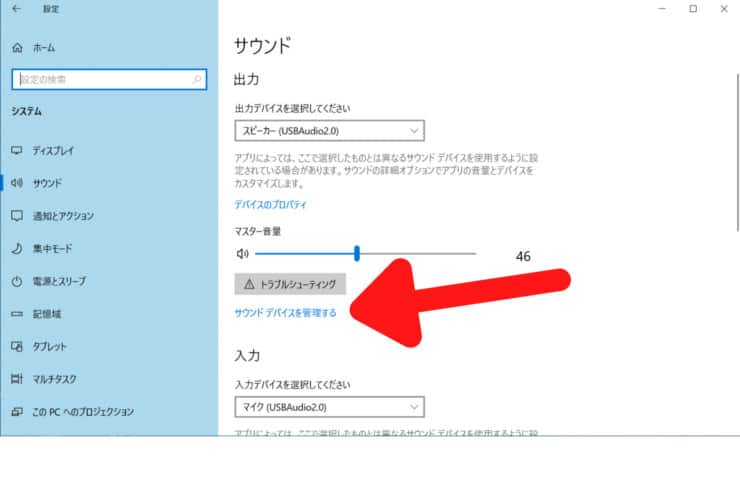
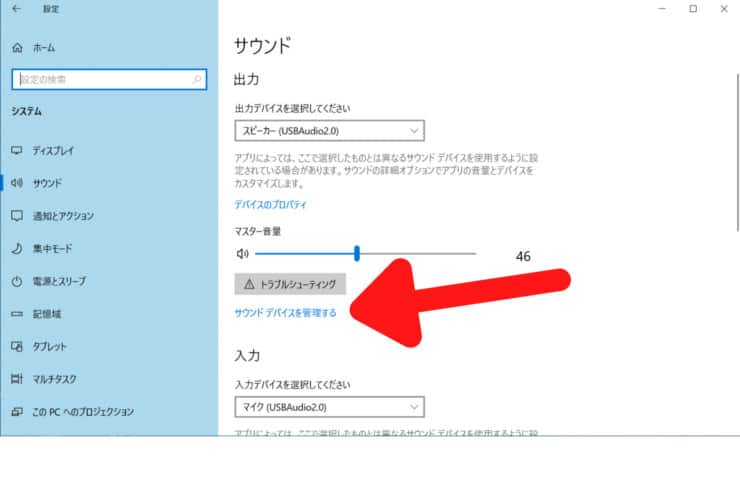
マイクのプライバシー設定をクリックします
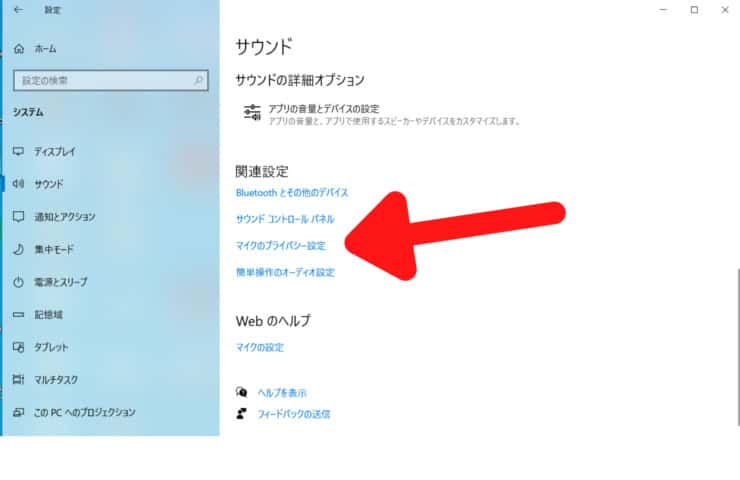
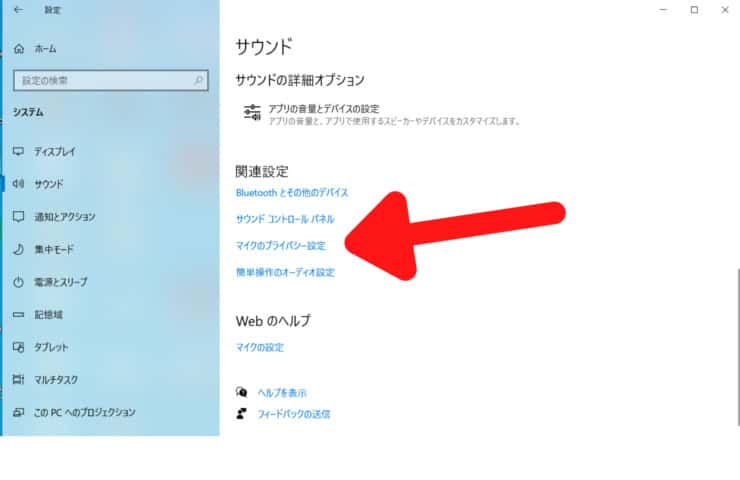
アプリがマイクにアクセスできるようにするをクリックしてONにします
アプリ(ZOOM)がマイクを認証できない状態になっている場合は、アプリがマイクにアクセスできるようONにすることでZOOM内でマイクを選んでミュート切り替え、使用ができるようになります。
下にアプリのアイコンがたくさん出る場合は、ZOOMのアイコンのところのマイクをONにしてください。
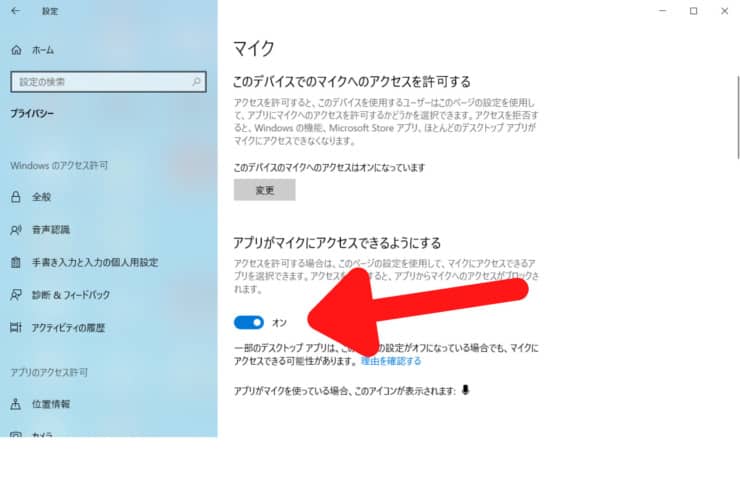
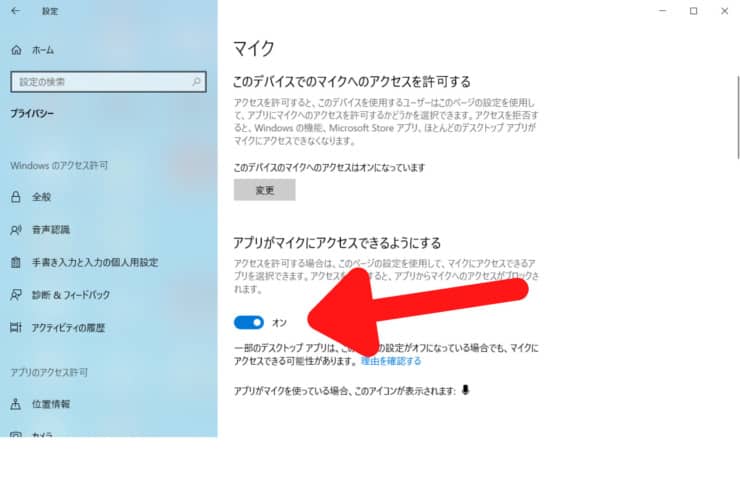
これで、ZOOMで外部のマイクを使用することができるようになります。
eMeetを購入した際についている問い合わせ先の電話番号にかけるとサポートスタッフが助けてくれますので、電話してみるのもおすすめです!
※私もサポートスタッフにこの方法を教えてもらいました。






